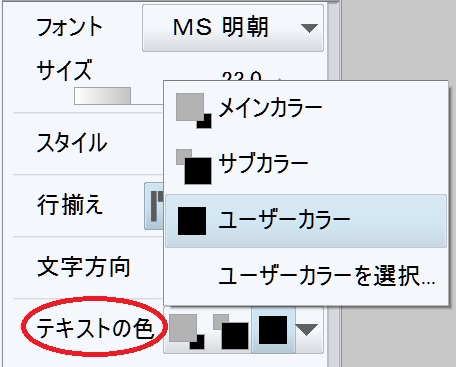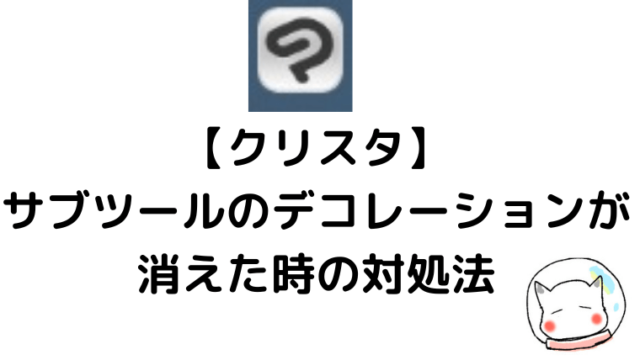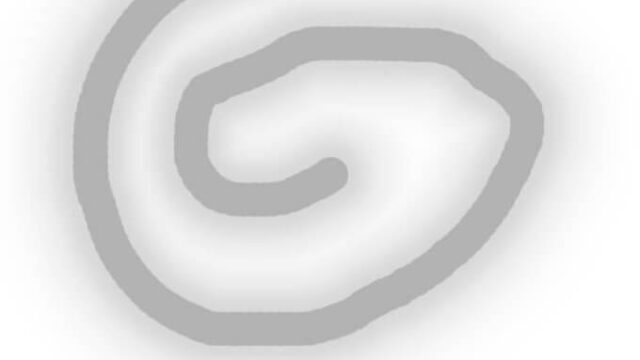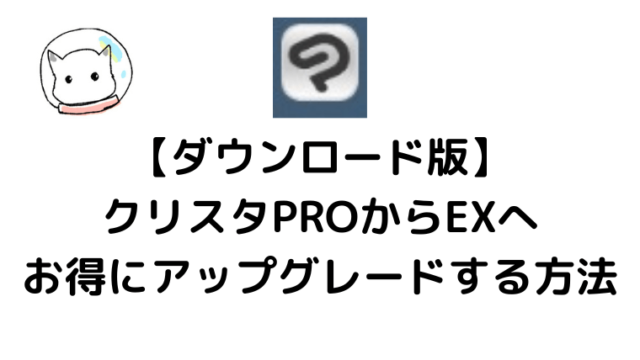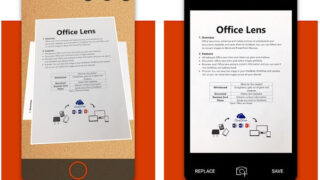クリスタって便利ですよね。私もEXじゃない方のクリスタを持ってるんですが、アナログ絵を取り込む時も綺麗に取り込めるし、補正も簡単にできるのでとてもありがたいです。
使い始めたのはつい最近なんですが、優秀な分、機能がありすぎて全然わからない。
特に困ったのが文字入れです。アナログの原稿をスキャンして、いざクリスタで文字入れ!という時に、なぜか自動的に白になってしまう。
この現象がずっっっと続いてて、公式のHPをみて調べても、全然わからなかったんですよね。
それが先日やっと直せたのでメモ。同じ様に困ってる人、あきらめないで!
文字入れが自動的に白になる原因
[テキスト]ツールは、テキストの入力状態で文字色などの設定を変更しても現在編集しているテキストに対しての編集を行う動作となり、別のテキストを入力すると変更した設定を維持しません。
これはこちらの質問に対するサポート担当さんのお返事なんですが、ちょっとわかりずらい(そして回答が2013年のもの・・)
要はクリスタはペン入れを黒の設定にしても、テキスト編集の場合はそれと同じ色(黒)が反映されないよーという事みたいです。
なので、文字の色を黒にするにはテキストの設定で「テキストを入力する時の文字の色を黒」にしてあげればOKです。テキストを入力する時に白になってしまう場合は、その設定が白になってることがあります。
テキストボタンをクリック
Clipstudioのアイコンをクリックしてクリスタを起動。
「テキスト」を表すAというアイコンをクリック。
右側のテキストの部分がクリックされてるのを確認。
そうすると、下のツールプロパティの画面が表示されます。そこにテキストと書いてある右側にレンチのアイコンが出てきます(画像参照)
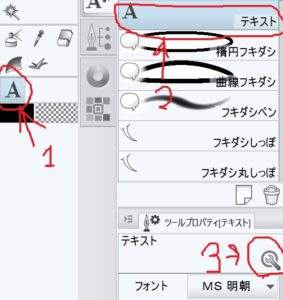
これはサブツールをロックし、変更を保存しないようにしますというものです。
ここがクリックされていると、いくら設定を変更しても反映されてくれません。
私の場合はここがロックされていたせいで設定を変更しても反映されませんでした・・(唇を噛みしめつつ)
そんな悲しいことにならないように、クリックがされていないことをまず確認。設定が変更できるようにしましょう。
テキストの色を選択

同じテキストツールプロパティの画面にテキストの色を選択する部分があります。テキストの色→右側の▼をクリック。そうすると、「メインカラー」「サブカラー」「ユーザーカラー」「ユーザーカラーを選択」という項目が出てきます。
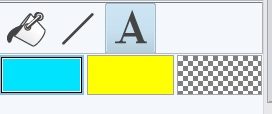
メインカラーとは、画像の水色の部分。サブカラーは黄色の部分です。ユーザーカラーはユーザーが決めた色のことです。このいずれかを黒にしておけば、文字入れする時に自動的に黒になってくれます。
メインカラーとサブカラーは色を塗る時に変えることが多いので、今回はユーザーカラーを黒に変更します
ユーザーカラーを選択
右側の▼をクリック→ユーザーカラーを選択。そうすると、以下のような画面が出てきます。
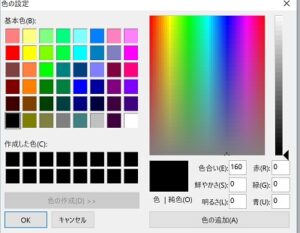
パレットから黒を選択→OKボタン。

ユーザーカラーが黒になりました!
テキストの色をユーザーカラーに選択したまま、新規レイヤーを作って通常通りテキストを打ってみてください。設定が反映されていれば、これでOKです。
文字に色がつかない場合
テキストを入れる時に色をつけたくてユーザーカラーを赤にしたのに反映されない場合、レイヤーの表現色がグレーかモノクロになっていることが考えられます。
テキストレイヤーを選択→レイヤープロパティを選択
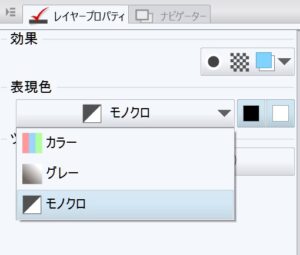
表現色をカラーに変えれば、テキストの文字の色も変わります。
まとめ
「ペン入れ」と「テキスト」は全く別物として考えて、それぞれで色の設定ができるんだ!と前向きに考えて、クリスタを楽しんでください☆